
Les raccourcis clavier sont des combinaisons de touches qui permettent d’exécuter rapidement une commande sans avoir à naviguer dans des menus. Pour les débutants, apprendre quelques raccourcis simples peut considérablement améliorer la productivité et simplifier l’utilisation de l’ordinateur. Cet article explore les raccourcis clavier de base que tout le monde devrait connaître.
• Gain de temps : Les raccourcis permettent de réaliser des actions en une fraction de seconde.
• Moins de clics : Vous évitez de dépendre de la souris, ce qui peut être utile pour réduire la fatigue.
• Efficacité accrue : Une utilisation fluide du clavier vous rend plus rapide dans vos tâches quotidiennes.
Voici une liste de raccourcis simples et universels pour les débutants, applicables sur Windows et macOS.
1. Copier, Couper et Coller
Ces raccourcis sont essentiels pour manipuler du texte ou des fichiers.
• Copier :
- Windows : `Ctrl + C`
- macOS : `Cmd + C`
• Couper :
- Windows : `Ctrl + X`
- macOS : `Cmd + X`
• Coller :
- Windows : `Ctrl + V`
- macOS : `Cmd + V`
2. Annuler et Rétablir
Pour annuler ou rétablir une action.
• Annuler :
- Windows : `Ctrl + Z`
- macOS : `Cmd + Z`
• Rétablir :
- Windows : `Ctrl + Y`
- macOS : `Cmd + Shift + Z`
3. Enregistrer un fichier
Utilisez ce raccourci pour sauvegarder rapidement votre travail.
- Windows : `Ctrl + S`
- macOS : `Cmd + S`
4. Sélectionner tout
Pour sélectionner tout le texte ou tous les fichiers dans une fenêtre.
- Windows : `Ctrl + A`
- macOS : `Cmd + A`
5. Rechercher
Pour trouver un mot ou une expression dans un document ou sur une page web.
- Windows : `Ctrl + F`
- macOS : `Cmd + F`
1. Changer entre les fenêtres ouvertes :
- Windows : `Alt + Tab`
- macOS : `Cmd + Tab`
2. Ouvrir un nouvel onglet dans un navigateur :
- Windows : `Ctrl + T`
- macOS : `Cmd + T`
3. Fermer un onglet ou une fenêtre :
- Windows : `Ctrl + W`
- macOS : `Cmd + W`
Si vous travaillez avec des chiffres, le pavé numérique peut être utilisé en combinaison avec certaines touches pour des calculs rapides ou des commandes spécifiques.
- Insérer un caractère spécial : Utilisez `Alt` (Windows) + un code numérique. Par exemple, `Alt + 0153` insère le symbole ™.
1. Commencez par les plus courants : Concentrez-vous sur `Ctrl + C`, `Ctrl + V`, et `Ctrl + S` au début.
2. Pratiquez régulièrement : Plus vous utilisez les raccourcis, plus ils deviendront naturels.
3. Imprimez une liste de raccourcis : Gardez-la à portée de main jusqu’à ce que vous les connaissiez par cœur.
4. Customisez vos propres raccourcis : Certains logiciels permettent de personnaliser les raccourcis pour qu’ils soient plus intuitifs.
Les raccourcis clavier sont des outils puissants pour simplifier votre interaction avec l’ordinateur. En maîtrisant quelques combinaisons de base, vous gagnerez en rapidité et en confort. Alors, à vos claviers : commencez par les raccourcis les plus simples et explorez progressivement des commandes plus avancées !
Astuce bonus : Si vous travaillez sur un logiciel en particulier (comme Word, Excel ou Photoshop), prenez le temps d’apprendre les raccourcis spécifiques à ce programme pour encore plus d’efficacité.
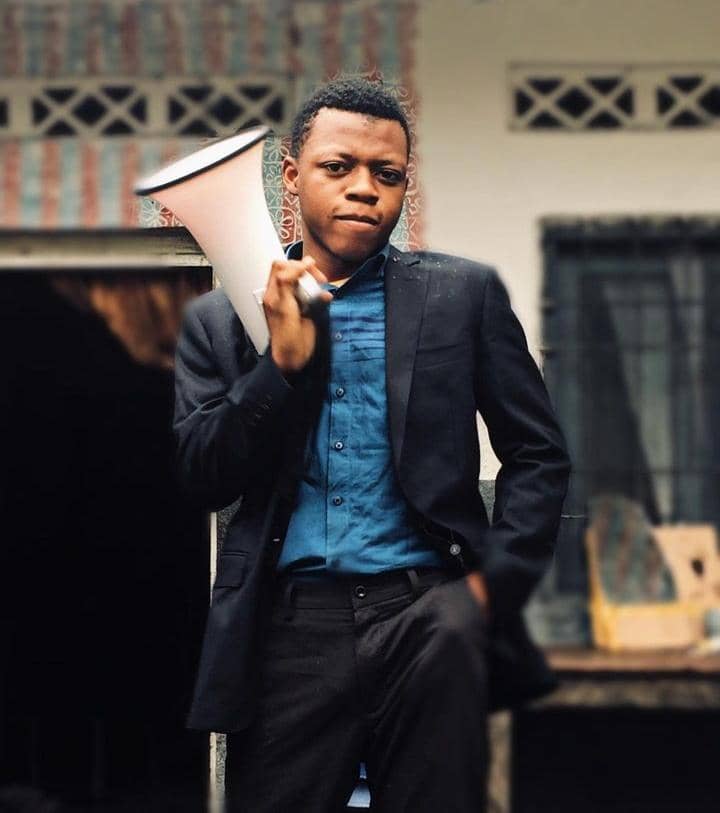

Les Raccourcis Simples Clavier pour Débutants
02 Jan 2025, 14:24
[p]Les raccourcis clavier sont des combinaisons de touches qui permettent d’exécuter rapidement une commande sans avoir à naviguer dans des menus. Pour les débutants, apprendre quelques raccourcis simples peut considérablement améliorer la productivité et simplifier l’utilisation de l’or ...

10 Prompts ChatGPT pour Optimiser Votre Productivité au Quotidien
12 Mar 2025, 18:07
[p]L'intelligence artificielle est aujourd’hui un allié puissant pour gagner du temps et améliorer son efficacité. Que vous soyez étudiant, professionnel ou autodidacte, ces 10 prompts ChatGPT vous aideront à mieux organiser vos révisions, structurer vos idées et apprendre plus rap ...

Comprendre les pages d’erreur sur le web
16 Sep 2025, 23:29
[p]« Pourquoi est-ce que je tombe parfois sur une page d’erreur en naviguant sur Internet ? »
Presque tout le monde a déjà vu des codes comme 404, 403, 500 ou 410 en ouvrant un site web. Ces messages ne sont pas des bugs au hasard, mais des codes d’état HTTP.
Un code d’état HTTP es ...
Commentaires